阅读量:2
文章目录
需要开发三部分的程序:

一、android开发
当手机的蓝牙开启并靠近ibeacon设备时,设备会主动发送蓝牙信号。
手机接收到这个信号后,根据ibeacon设备的UUID、major、minor和MAC这四个参数,就可以确认是哪一台ibeacon设备。然后,手机调用服务器上的考勤接口(注意:ibeacon设备只用于确认手机在考勤机附近,不会发送考勤数据到设备本身),这样就可以实现蓝牙考勤了。
android-beacon-library:
https://altbeacon.github.io/android-beacon-library/
android stdio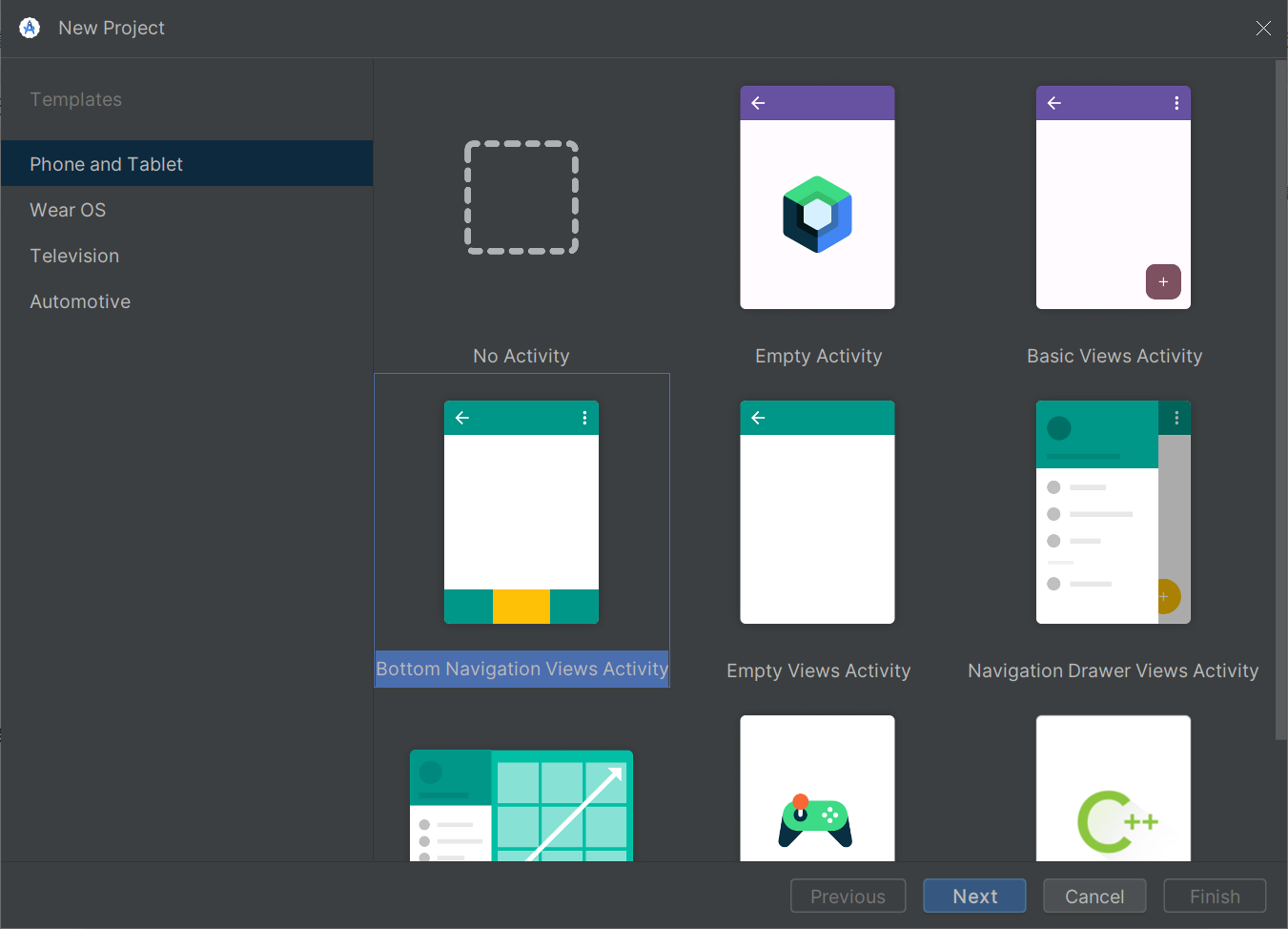
考虑和大众android手机的版本,选低一点的:
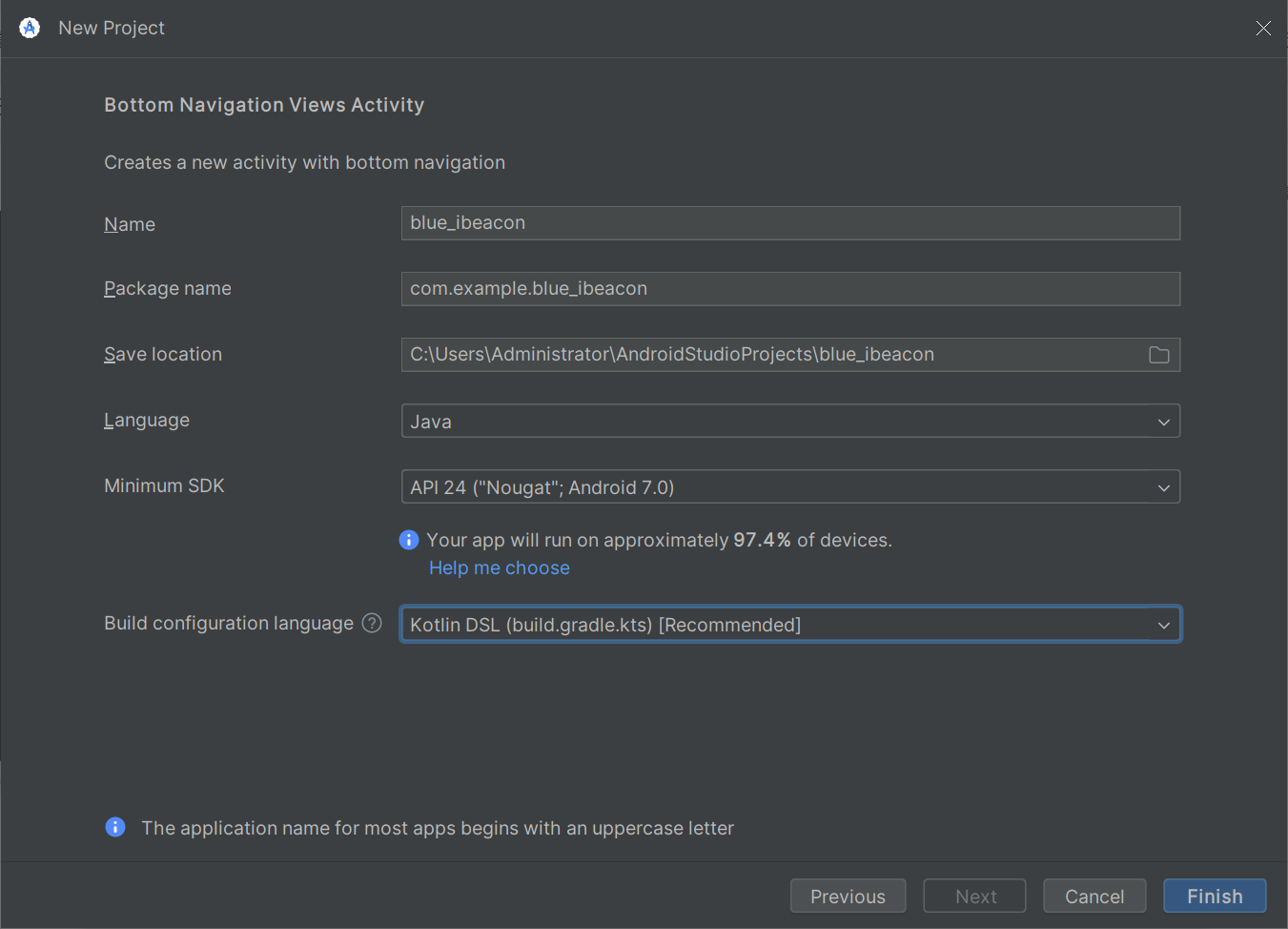
在AndroidManifest.xml文件中添加蓝牙、定位以及文件读取和写入权限的静态权限,可以按照以下格式进行:
<?xml version="1.0" encoding="utf-8"?> <manifest xmlns:android="http://schemas.android.com/apk/res/android" xmlns:tools="http://schemas.android.com/tools"> <!-- Android 12以下才需要定位权限, Android 9以下官方建议申请ACCESS_COARSE_LOCATION --> <uses-permission android:name="android.permission.ACCESS_COARSE_LOCATION" /> <uses-permission android:name="android.permission.ACCESS_FINE_LOCATION" /> <uses-permission android:name="android.permission.BLUETOOTH" /> <uses-permission android:name="android.permission.BLUETOOTH_ADMIN" /> <!-- Android 12在不申请定位权限时,必须加上android:usesPermissionFlags="neverForLocation",否则搜不到设备 --> <uses-permission android:name="android.permission.BLUETOOTH_SCAN" android:usesPermissionFlags="neverForLocation" tools:targetApi="s" /> <uses-permission android:name="android.permission.BLUETOOTH_ADVERTISE" /> <uses-permission android:name="android.permission.BLUETOOTH_CONNECT" /> <uses-permission android:name="android.permission.INTERNET" /> <application android:allowBackup="true" android:dataExtractionRules="@xml/data_extraction_rules" android:fullBackupContent="@xml/backup_rules" android:icon="@mipmap/ic_launcher" android:label="@string/app_name" android:roundIcon="@mipmap/ic_launcher_round" android:supportsRtl="true" android:theme="@style/Theme.MyApplication" android:usesCleartextTraffic="true" tools:targetApi="31"> <activity android:name=".MainActivity" android:exported="true"> <intent-filter> <action android:name="android.intent.action.MAIN" /> <category android:name="android.intent.category.LAUNCHER" /> </intent-filter> </activity> </application> </manifest> 设计界面:
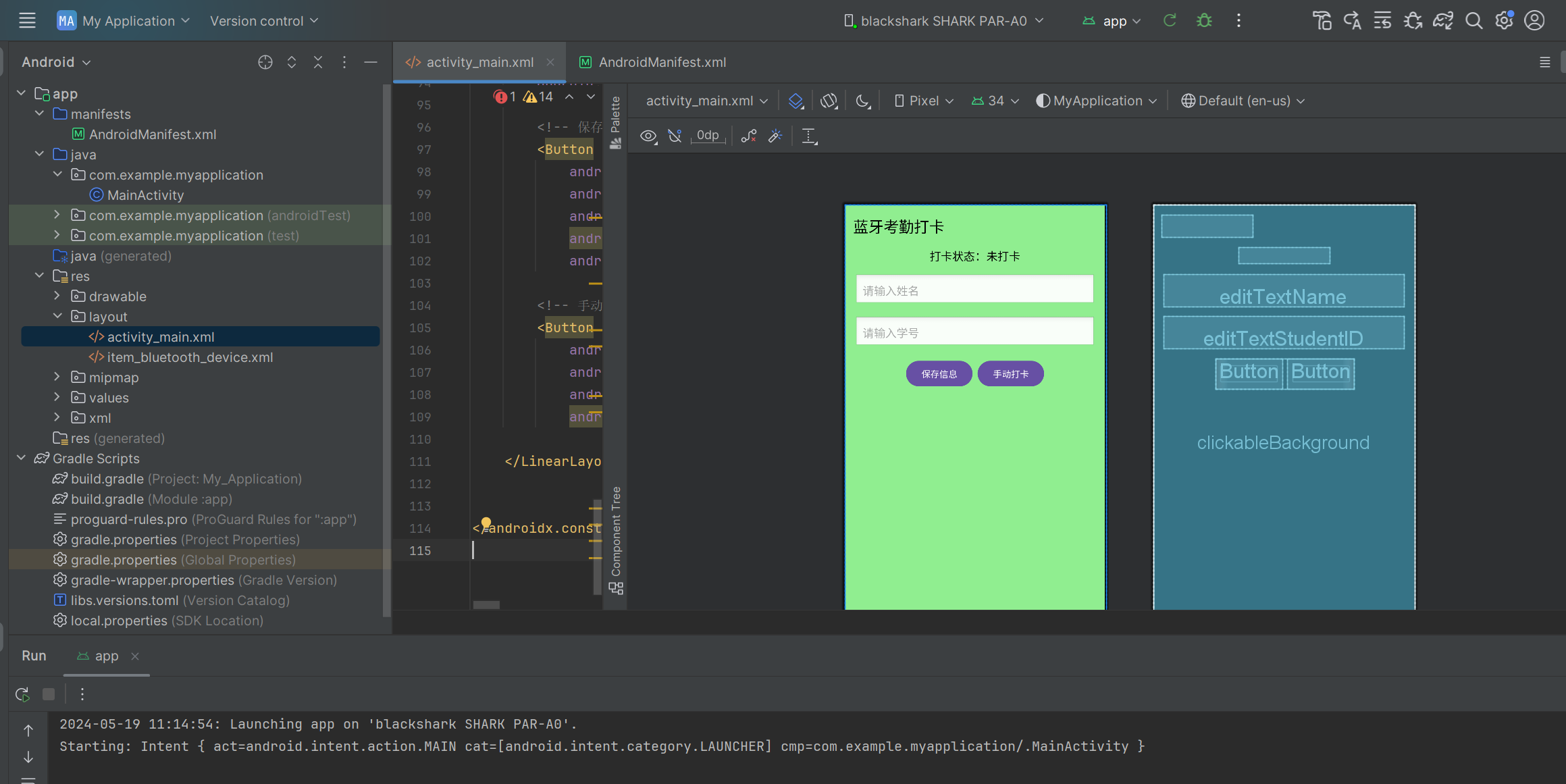
二、服务器接口与gradio开发
fastapi接口:
@app.post("/check_in") def check_in_student(student: Student): conn = connect_to_database('dakax.db') result = check_in(conn, student.name, student.student_id) close_connection(conn) ret = {"status": "success", "message": "学生签到成功"} if result else {"status": "error", "message": "请联系老师添加学生信息"} return ret @app.post("/delete_student_record") def delete_student_record(student: Student): try: conn = connect_to_database('dakax.db') delete_record(conn, student.name, student.student_id) close_connection(conn) except: return {"status": "error", "message": "学生记录删除失败"} return {"status": "success", "message": "学生记录删除成功"} @app.post("/insert_student_record") def insert_student_record(student: Student): try: conn = connect_to_database('dakax.db') ret = insert_record(conn, student.name, student.student_id) close_connection(conn) if ret: return {"status": "success", "message": "学生记录新增成功"} else: return {"status": "error", "message": "学生记录已存在,无法新增"} except: return {"status": "error", "message": "学生记录新增失败"} gradio:
def create_gradio(): with gr.Blocks() as demo: gr.Markdown("# 蓝牙考勤打卡系统") with gr.Tab("签到统计信息"): with gr.Row(): o1, o2 = checkin_data() with gr.Column(): output_txt = gr.Textbox(label="签到人数/总人数:", value=o1) with gr.Column(): output_pil_img = gr.Image(label="统计图", type="pil", value=o2) with gr.Row(): checkin_button = gr.Button("刷新") checkin_button.click(checkin_data, [], [output_txt, output_pil_img]) with gr.Tab("查看学生"): with gr.Row(): with gr.Column(): # gr.DataFrame output = gr.DataFrame(label="全部学生信息", value=update_data()) update_button = gr.Button("刷新") update_button.click(update_data, [], output) with gr.Tab("添加学生"): with gr.Row(): with gr.Column(): add_name = gr.Textbox(label="姓名", value="请输入姓名") add_student_id = gr.Textbox(label="学号", value="请输入学号") output = gr.Textbox(label="log") add_button = gr.Button("添加") add_button.click(add_student, [add_name, add_student_id], output) with gr.Tab("删除学生"): with gr.Row(): with gr.Column(): delete_name = gr.Textbox(label="姓名", value="请输入姓名") delete_student_id = gr.Textbox(label="学号", value="请输入学号") output = gr.Textbox(label="log") delete_button = gr.Button("删除") delete_button.click(delete_student, [delete_name, delete_student_id], output) return demo 三、gradio前端界面展示
打开web graio界面就可以操作:
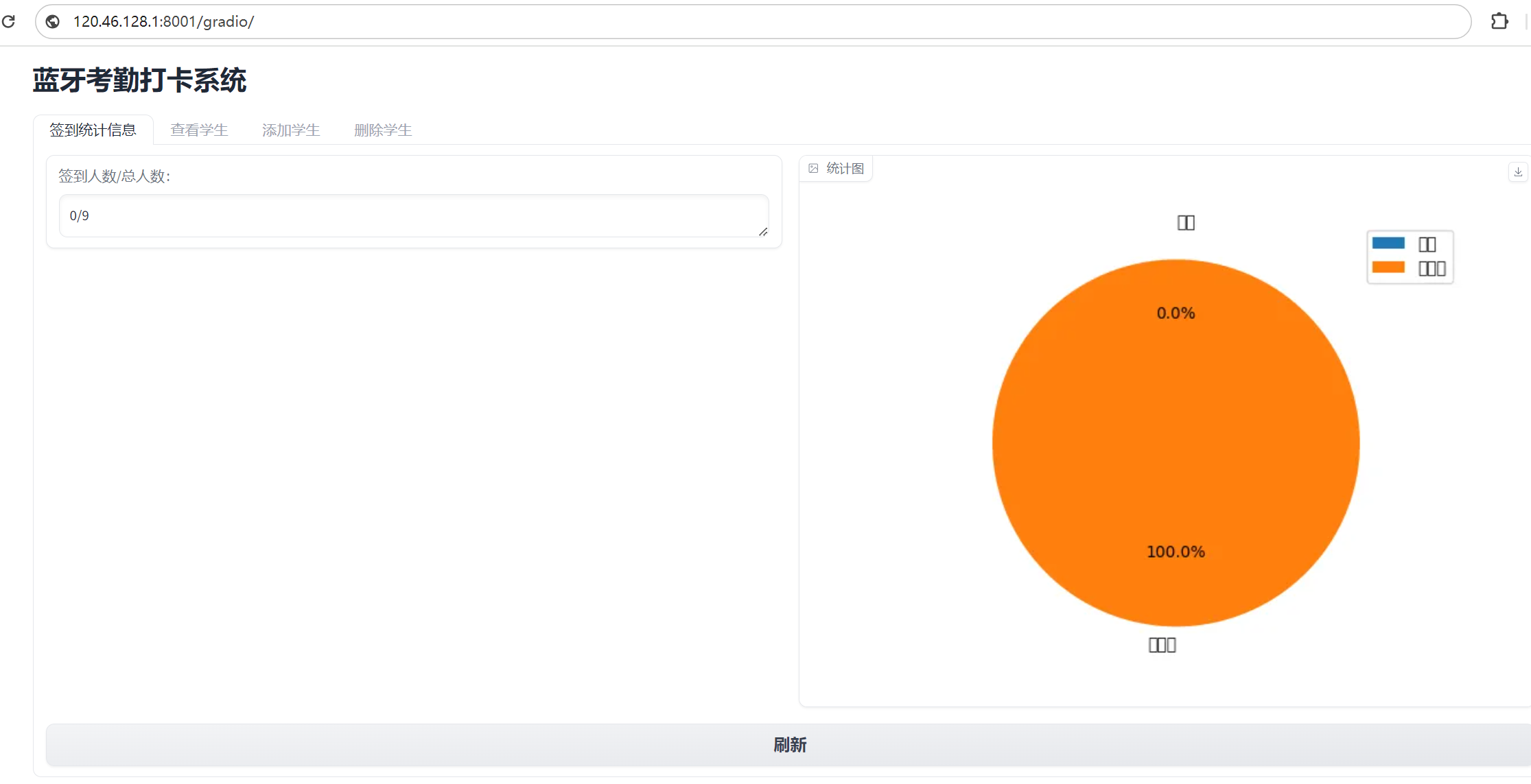
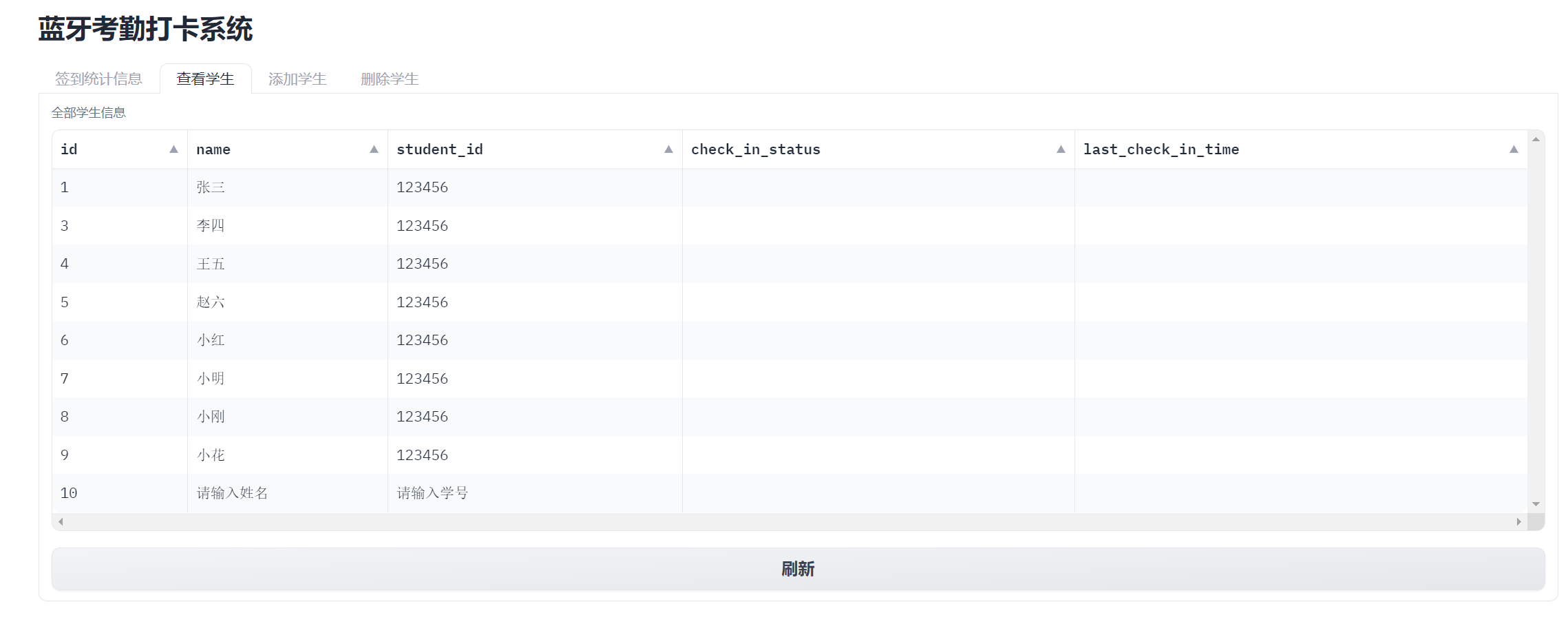
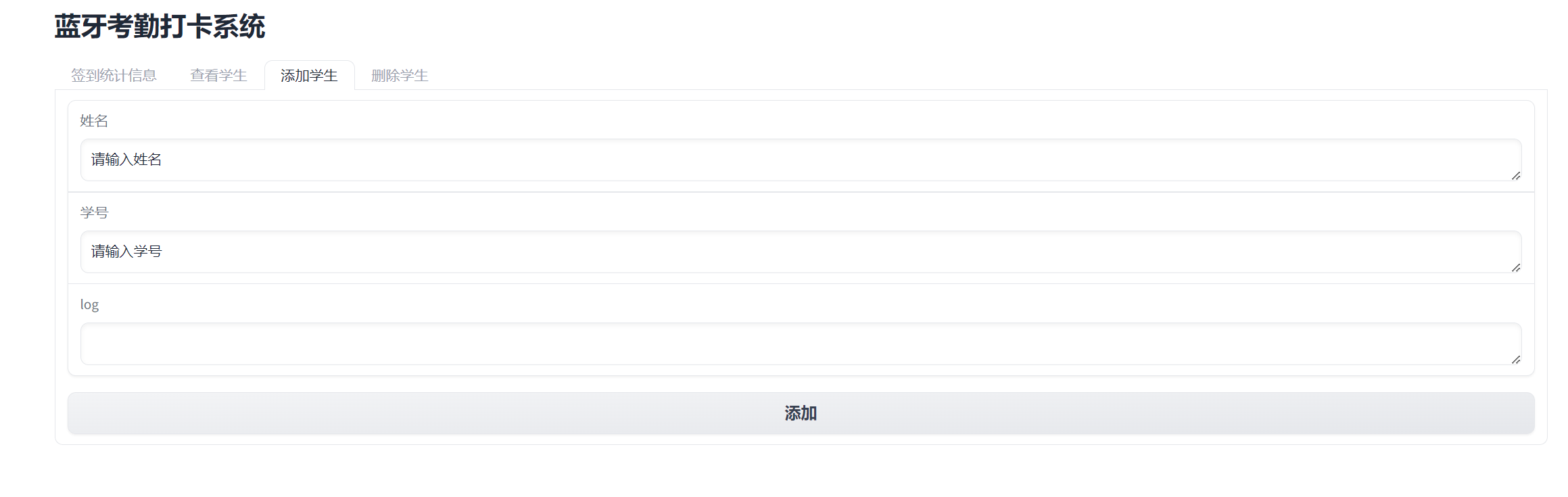
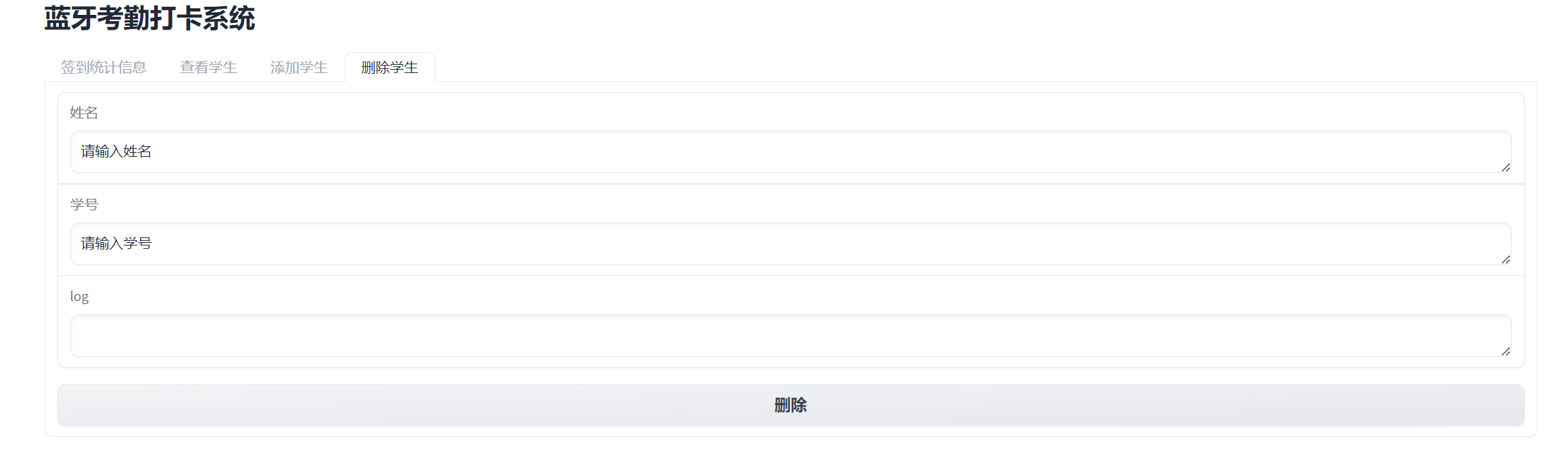
问询、帮助
你如果需要帮助,请看这里:
https://docs.qq.com/sheet/DUEdqZ2lmbmR6UVdU?tab=BB08J2 